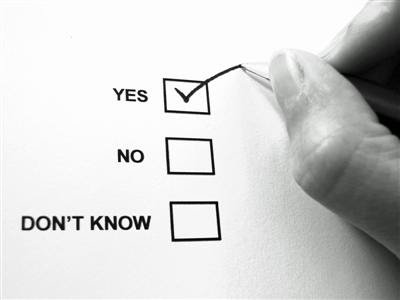 Σε αυτή την ανάρτηση θα σας δείξουμε πώς μπορείτε να δημιουργήσετε ένα ερωτηματολόγιο με τη βοήθεια του Google Docs. Το ερωτηματολόγιο μπορείτε να το δημοσιεύσετε είτε σε μια ξεχωριστή σελίδα (δωρεάν απο spreadsheets) είτε ενσωματωμένη σε μια ανάρτησή σας αν έχετε blog. Τη μορφή του ερωτηματολογίου την διαλέγετε εσείς, δηλαδή γράφετε την ερώτηση και ο επισκέπτης μπορεί να απαντήσει, γράφοντας κάποιο κείμενο, ή επιλέγοντας κάποιες προεπιλεγμένες απαντήσεις που έχετε βάλει εσείς ή βαθμολογεί σε στυλ πολλαπλής επιλογής κτλ. Αν θέλετε να κάνετε ξεχωριστή σελίδα για το ερωτηματολόγιο, μπορείτε να διαλέξετε και να βάλετε κάποια θέματα για να το ομορφαίνετε. Οι απαντήσεις αποθηκεύονται σε μια ειδικά διαμορφωμένη σελίδα με όλες τις απαντήσεις αλλά και σε ένα online έγγραφο παρόμοιο με το Excel. Έτσι μπορείτε να βγάλετε μέσο όρο απαντήσεων, να διαβάσετε όλες τις απαντήσεις, και να τις εκτυπώσετε.
Σε αυτή την ανάρτηση θα σας δείξουμε πώς μπορείτε να δημιουργήσετε ένα ερωτηματολόγιο με τη βοήθεια του Google Docs. Το ερωτηματολόγιο μπορείτε να το δημοσιεύσετε είτε σε μια ξεχωριστή σελίδα (δωρεάν απο spreadsheets) είτε ενσωματωμένη σε μια ανάρτησή σας αν έχετε blog. Τη μορφή του ερωτηματολογίου την διαλέγετε εσείς, δηλαδή γράφετε την ερώτηση και ο επισκέπτης μπορεί να απαντήσει, γράφοντας κάποιο κείμενο, ή επιλέγοντας κάποιες προεπιλεγμένες απαντήσεις που έχετε βάλει εσείς ή βαθμολογεί σε στυλ πολλαπλής επιλογής κτλ. Αν θέλετε να κάνετε ξεχωριστή σελίδα για το ερωτηματολόγιο, μπορείτε να διαλέξετε και να βάλετε κάποια θέματα για να το ομορφαίνετε. Οι απαντήσεις αποθηκεύονται σε μια ειδικά διαμορφωμένη σελίδα με όλες τις απαντήσεις αλλά και σε ένα online έγγραφο παρόμοιο με το Excel. Έτσι μπορείτε να βγάλετε μέσο όρο απαντήσεων, να διαβάσετε όλες τις απαντήσεις, και να τις εκτυπώσετε.Αρχικά κάνετε είσοδο στο gmail με το κωδικό σας.
Μετά μεταβαίνετε στη παρακάτω σελίδα:
http://Docs.Google.comΠατάτε πάνω αριστερά "Create New" και κλίκ στο "Form".
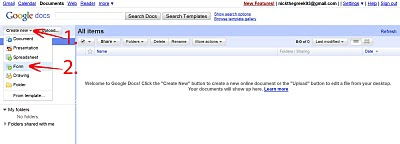
Η σελίδα που θα βγει θα είναι η σελίδα στην οποία θα δημιουργήσετε και θα επεξεργαστείτε τη δομή του ερωτηματολογίου.
Στο πρώτο πεδίο γράφετε το τίτλο τις σελίδας του ερωτηματολογίου (κάτι σαν την επικεφαλίδα στο blog).
Στο δεύτερο πεδίο γράφετε τον υπότιτλο (προαιρετικό).
Στο "Question Title" γράφετε την ερώτηση που θέλετε.
Στο "Help Text" γράφετε κάποιες λεπτομέρειες και διευκρινίσεις για την απάντηση που θέλετε να πάρετε.
Text: Το πεδιό για να γράψει ένας επισκέπτης την απάντηση είναι μικρό. Μπορείτε να το επιλέξετε για ερωτήσεις που οι απαντήσεις θα είναι μία λέξη ή πολύ μικρές.
Paragraph text: Το πεδίο για να γράψει ένας επισκέπτης την απάντηση είναι μεγάλο και ευρύχωρο. Μπορείτε να το επιλέξετε αν οι απαντήσεις που περιμένετε είναι μεγάλες.
Multiple Choice: Ο επισκέπτης μπορεί να απαντήσει στην ερώτηση σας από απαντήσεις που έχετε γράψει εσείς μέσο πολλαπλής επιλογής.
Checkboxes: Ο επισκέπτης μπορεί να απαντήσει στην ερώτηση σας από απαντήσεις που έχετε γράψει εσείς τσεκάροντας κάθε φορά την απάντηση με την οποία συμφωνεί. Μπορεί να επιλέξει παραπάνω από μία απαντήσεις.
Choose From List: Ο επισκέπτης μπορεί να απαντήσει την ερώτησή σας, από απαντήσεις που έχετε γράψει εσείς μέσο μια κατεβατής λίστας.
Scale (κλιμακωτή βαθμολόγηση): Σε αυτόν τον τύπο απαντήσεων ο επισκέπτης καλείτε να βαθμολογήσει μέσο κλίμακας.
Grid: Ο επισκέπτης μπορεί να απαντήσει στην ερώτηση σας από απαντήσεις που έχετε γράψει εσείς μέσο πολλαπλής επιλογής.
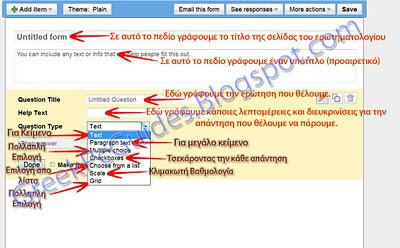
Άν επιλέξατε ο επισκέπτης να γράφει την απάντηση σε κείμενο (text) ή παράγραφο (Paragraphtext), δεν χρειάζεται να κάνετε κάτι παραπέρα.
Άν επιλέξατε "Multiple Choice" θα πρέπει να πληκτρολογήσετε την απάντηση στο πεδίο με όνομα "Option 1". Άν θέλετε να προσθέσετε ακόμη μία επιλογή απάντησης πατάτε στο "Click to add option." Μπορείτε επίσης να βάλετε τη δυνατότητα, ο επισκέπτης να γράψει τη δικιά του απάντηση, πατώντας "Add other".
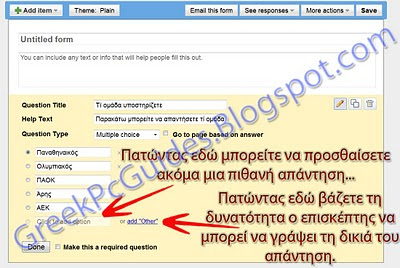
(Και στις άλλες περιπτώσεις δουλεύουμε αναλόγως. Άν χρειάζεστε κάποια βοήθεια στείλτε μου email)
Αν θέλετε να μην μπορεί κάποιος να προσπεράσει την ερώτηση χωρίς να απαντήσει, δηλαδή να απαιτείται απάντηση τσεκάρετε το κουτάκι "Make this required question".
Σε ένα ερωτηματολόγιο μπορείτε να βάλετε διάφορους τρόπου απαντήσεων, δηλαδή να ξεκινήσετε με κείμενο, μετά να βάλετε ερωτήσεις πολλαπλής επιλογής, μετά κλιμακωτή βαθμολογία, μετά παράγραφο κτλ. Αυτό μπορείτε να το κάνετε πατώντας το "Add item" πάνω πάνω. Για να αλλάξετε τη σειρά των ερωτήσεων απλά κάνετε κλικ στη καρτέλα και τη βάζετε σε όποιο σημείο θέλετε. Αν θέλετε να διαγράψετε μια καρτέλα πατάτε κλικ στο κάδο.
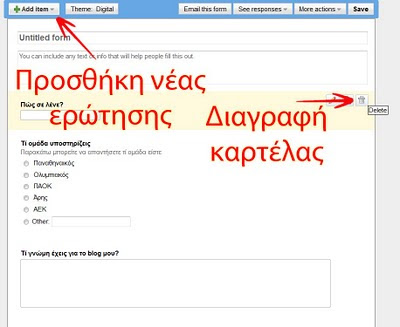
Μπορείτε να δείτε σε προεπισκόπηση πώς είναι το ερωτηματολόγιο σας, πατώντας κάτω κάτω τον σύνδεσμο μετά από το "You can view the published form here".
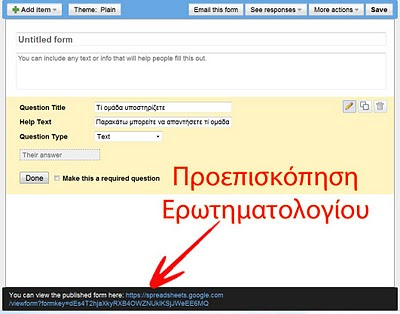
Για να αλλάξετε το θέμα του ερωτηματολογίου πάτε πάνω πάνω και κάνετε κλικ "Theme:"
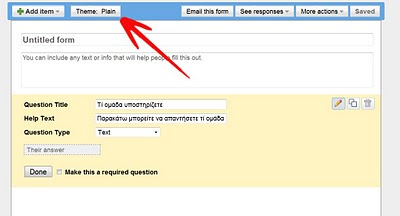
Κλικ σε όποιο σας αρέσει και μετά πατάτε "Apply" πάνω δεξιά.
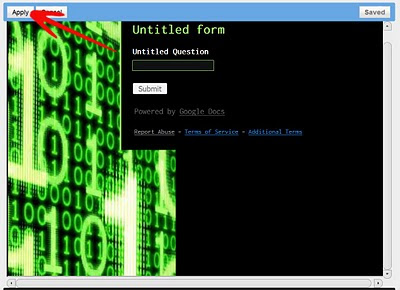
Αν θέλετε μόλις τελειώσει κάποιος το ερωτηματολόγιο να εμφανίζετε ένα μήνυμα, τότε πηγαίνετε πάνω πάνω στο "More Actions" και κάνετε κλικ στο "Edit confirmation" γράφετε το μήνυμα και πατάτε "Save". Άν θέλετε να εμφανίζονται μαζί με το μήνυμα και πόσοι ολοκλήρωσαν το ερωτηματολόγιο τσεκάρετε το "Publish response summary".
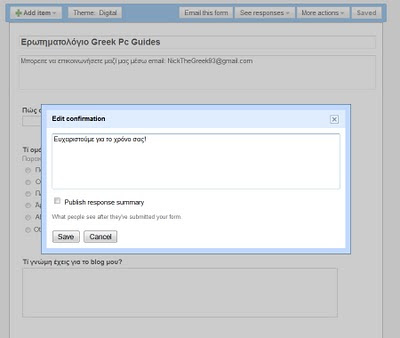
Για να ενσωματώσετε το ερωτηματολόγιο σε μια ανάρτησή σας (αν έχετε blog) πηγαίνετε πάνω πάνω στο "More Actions" και κάνετε κλικ στο "Embed".
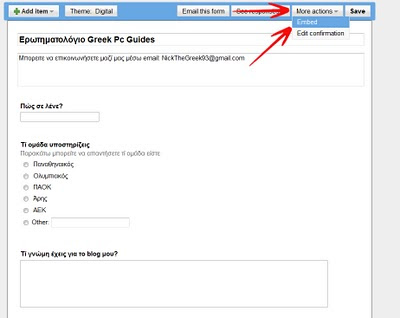 Αντιγράφετε το κώδικα και τον βάζετε στην ανάρτησή σας (στη καρτέλα HTML).
Αντιγράφετε το κώδικα και τον βάζετε στην ανάρτησή σας (στη καρτέλα HTML).Για να στείλετε το ερωτηματολόγιο σε email πατάτε πάνω πάνω "Email this form".
To ανεξάρτητο link της σελίδας ολόκληρου του ερωτηματολογίου είναι κάτω κάτω στο "You can view the published form here".

Αυτόν σύνδεσμο μπορείτε να το δώσετε σε όσους θέλετε να συμπληρώσουν το ερωτηματολόγιο σας.
Για να δείτε τα αποτελέσματα πατάτε πάνω πάνω "See responses" και επιλέγετε "Summary" άν θέλετε να δείτε γενικά τα αποτελέσματα και "Spreadsheet" άν θέλετε να δείτε τα αποτελέσματα με ακριβή ώρα και να τα εκτυπώσετε.
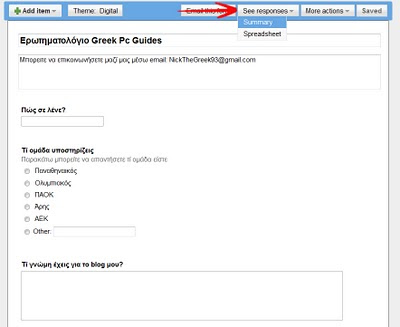
Δεκτές οι παρατηρήσεις, προσθήκες, ιδέες ή αν έχετε κάποιο πρόβλημα, με χαρά μου θα βοηθήσω...
Μπορείτε να μου στείλετε e-mail στο NickTheGreek93@gmail.com ή απλά αφήστε σχόλιο... :)
Αν θέλετε να αναδημοσιεύσετε τον οδηγό μου, θα σας παρακαλούσα να αναφέρετε τη πηγή...
Greek Pc Guides











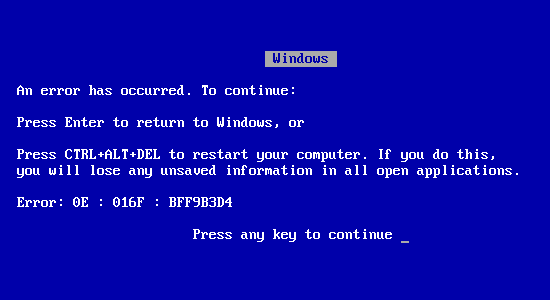











9 σχόλια :
ORAIA ANARTHSH!!!
PLHRHS!!!!
EYXARISTO GIA TIS GNOSEIS POU MOU PROSFERATE!!! :)
ΠΟΛΥ ΚΑΛΗ ΙΔΕΑ ΓΙΑ ΤΗΝ ΔΗΜΙΟΥΡΓΙΑ ΕΝΟΣ ΕΡΩΤΗΜΑΤΟΛΟΓΙΟΥ ΜΕΣΩ GOOGLE DOCS. ΕΥΧΑΡΙΣΤΩ
Ευχαριστώ πολύ!!!! Με σώζεις είναι απαραίτητο στο μάθημά μου!!
Πολύ χρήσιμες πληροφορίες...Ευχαριστώ πολύ!!
Ευχαριστώ πολύ πολύ χρήσιμες πληροφορίες ...!!
Ευχαριστώ, να είσαι καλά!
Ευχαριστώ πολύ!! Έκανα αμέσως το ερωτηματολόγιο που ήθελα με τη βοήθεια σου. Όταν όμως έχω κλείσει το ερωτηματολόγιο και θέλω να το ξανανοίξω για να κάνω κάποια αλάγή σε αυτό δεν ξέρω πώς γίνεται. Πατάω open και βγαίνει μόνο το spreadsheet με τις απαντήσεις. Μπορεις σε παρακαλω να μου πεις πως κανουμε edit αφου το εχουμε κλεισει;
Απίστευτα χρήσιμο post, σας ευχαριστώ.
https://docs.google.com/forms/d/1Rv1UROBKLHrbJT9Q5RLRx9h7dyTkc6XNlpuPY1VBK84/viewform παρακάλω οποιος μπορεί ας με βοηθήσει στην συμπληρωση αυτου του συντομου ερωτηματολογιου.Επίσης όποιος έχει θέλει βοήθεια στην δημιουργια,συμπληρωση του δικου του θα μπορουσα να βοηθήσω! Ευχαριστώ πολύ!!
Δημοσίευση σχολίου